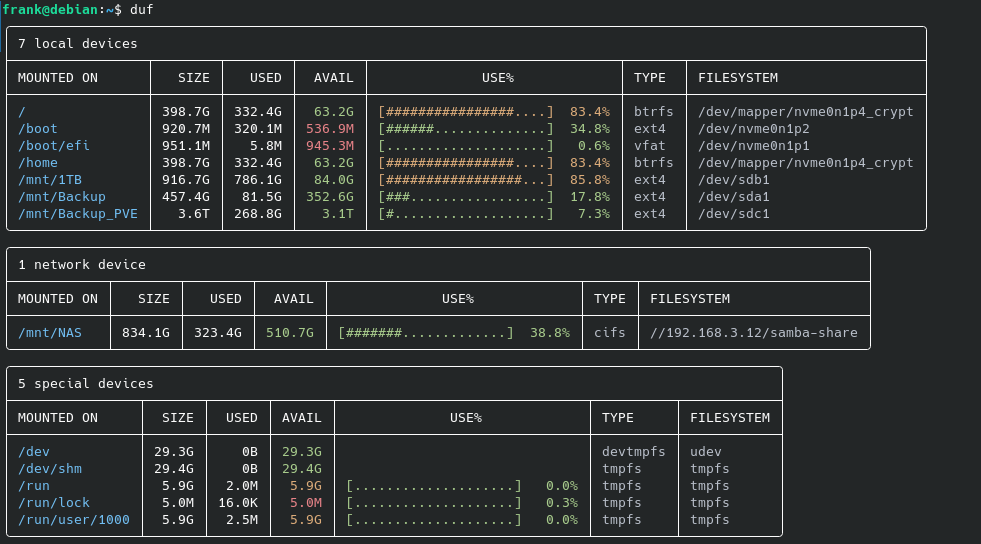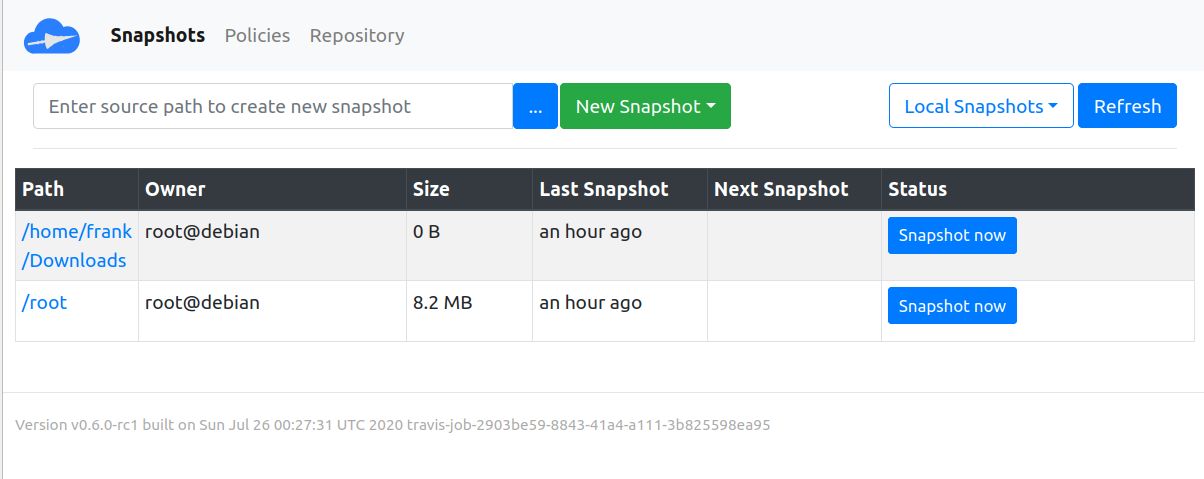Vaultwarden - SystemD
-
Das letzte Update vom @Nico hat meine Installation lahm gelegt. Grund war mal wieder, das ich an den SystemD Dateien rum gefummelt habe, was man ja nicht machen soll. Warum? Diese Dateien werden bei Updates, ohne Meldung, überschrieben! Wenn man dann dort Änderungen eingetragen hatte, startet der Dienst nicht mehr. Also, machen wir das mal ordentlich.
Den Vaultwarden SystemD findet man unter
/lib/systemd/system/vaultwarden.serviceNicht anfassen!!
Wir brauchen dafür einen Override. Wie macht man das?
systemctl edit vaultwarden.servicelegt einen Ordner /etc/systemd/system/vaultwarden.service.d an.
Darin findet man das File override.conf
[Service] RestartSec=2s #Type=simple #User=vaultwarden #Group=vaultwarden #EnvironmentFile=/etc/vaultwarden/config.env #WorkingDirectory=/etc/vaultwarden #ExecStart=/usr/local/bin/vaultwarden Restart=always # Isolate vaultwarden from the rest of the system #PrivateTmp=true #PrivateDevices=true #ProtectHome=true #ProtectSystem=strict # Only allow writes to the following directories ReadWriteDirectories=/var/lib/vaultwarden /var/log/vaultwarden # Set reasonable connection and process limits LimitNOFILE=1048576 LimitNPROC=64 [Install] #WantedBy=multi-user.targetIch setze hier ein Log Verzeichnis, in das Vaultwarden seine Daten schreibt. Da ich in der config.env folgendes gesetzt hatte
LOG_FILE=/var/log/vaultwarden/vaultwarden.log USE_SYSLOG=falsestartete Vaultwarden durch die überschriebene SystemD Datei nicht mehr.
Jetzt noch
systemctl daemon-reload systemctl start vaultwarden.serviceund der Vaultwarden sollte auch das nächste Update überleben

-
 F FrankM hat am auf dieses Thema verwiesen
F FrankM hat am auf dieses Thema verwiesen
-
Debian Bookworm 12.9 released
Verschoben Linux -
-
-
-
-
-
-